[视频]PS如何批量修改照片大小
关于超级锋暴PS如何批量修改照片大小,期待您的经验分享,你就是当代的活雷锋,太感谢了
!
更新:2024-02-03 18:56:58杰出经验
来自安居客https://www.anjuke.com/的优秀用户探探世界,于2017-09-17在生活百科知识平台总结分享了一篇关于“PS如何批量修改照片大小莫妮卡贝鲁奇”的经验,非常感谢探探世界的辛苦付出,他总结的解决技巧方法及常用办法如下:
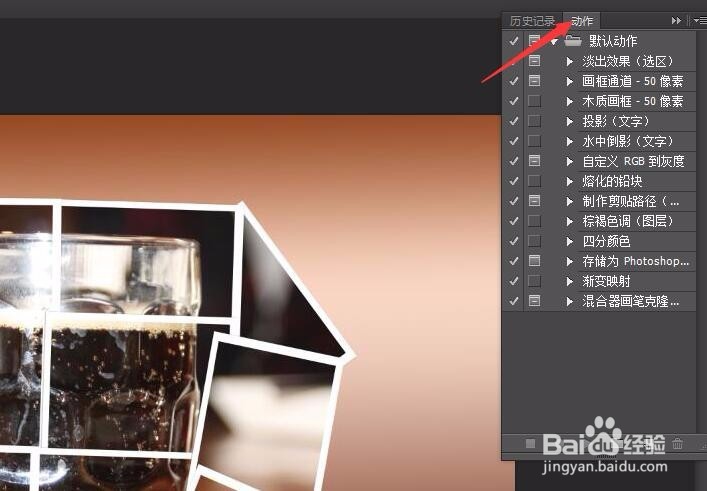 [图]2/9
[图]2/9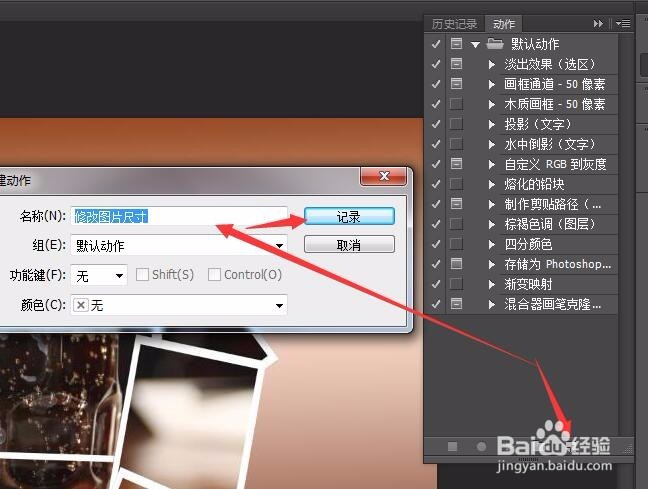 [图]3/9
[图]3/9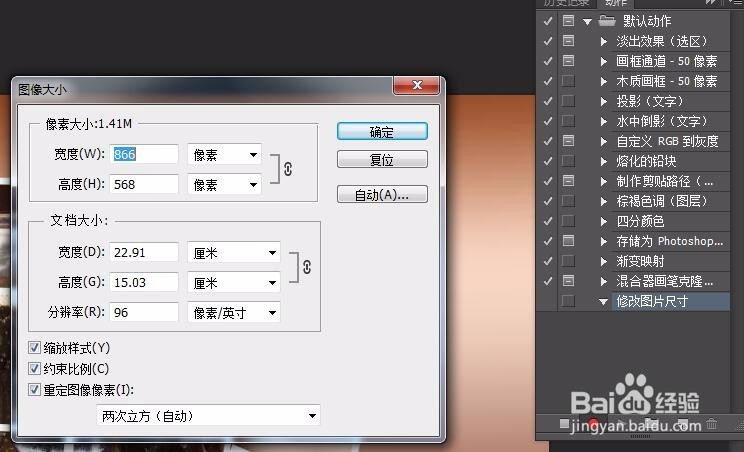 [图]4/9
[图]4/9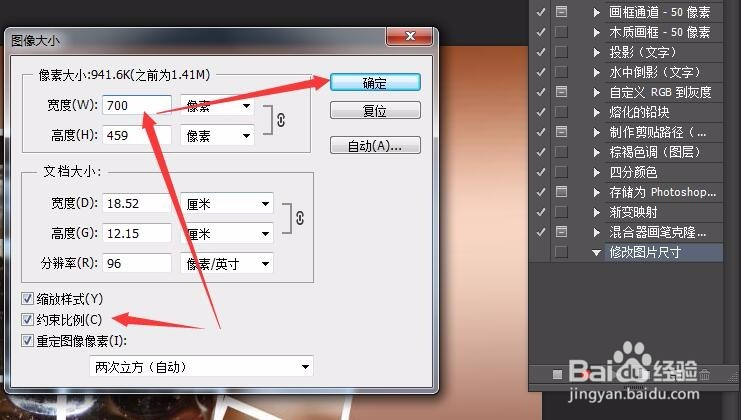 [图]5/9
[图]5/9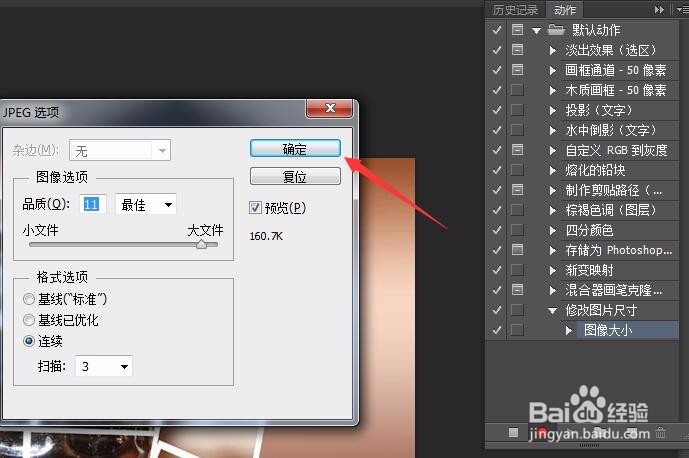 [图]6/9
[图]6/9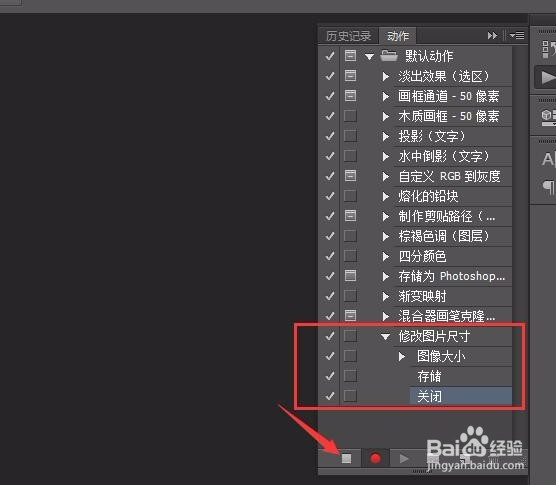 [图]7/9
[图]7/9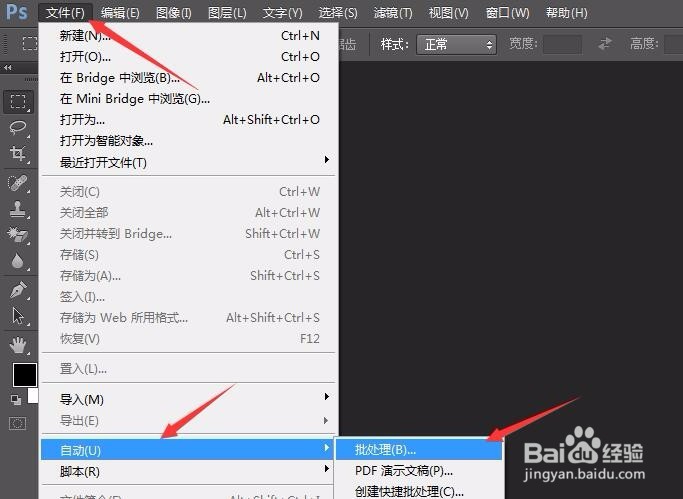 [图]8/9
[图]8/9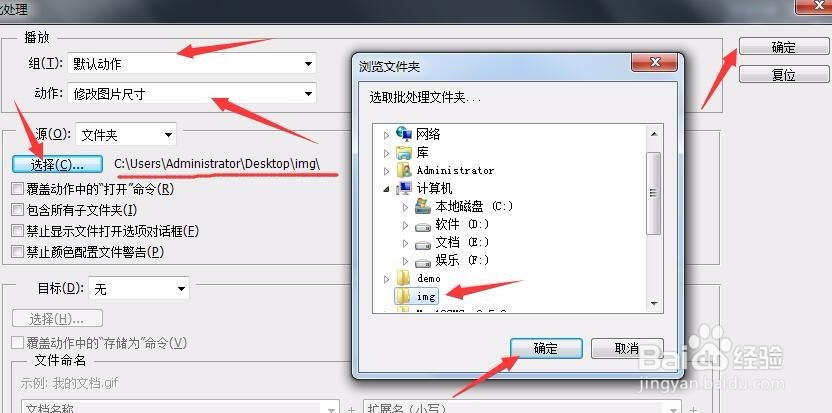 [图]9/9
[图]9/9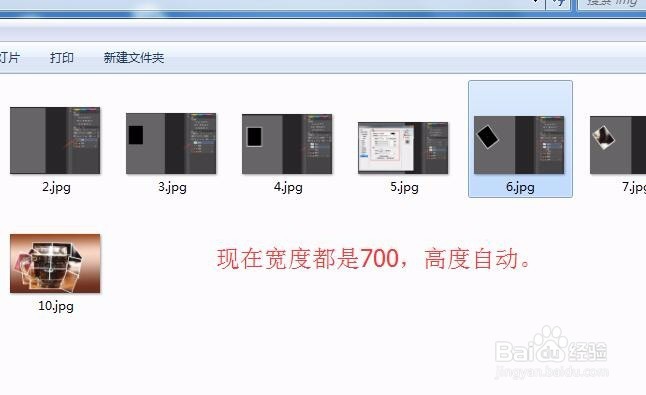 [图]软件PS图片处理批量处理
[图]软件PS图片处理批量处理
今天小编GET了一个新技能,那就是用PS动作来批量修改图片的尺寸大小,接下来小编就把这个新技能分享给大家。
工具/原料
PS cs6图片素材方法/步骤
1/9分步阅读我们将一张要修改尺寸的图片拖入到PS软件中,打开动面面板(Alt+F9)。
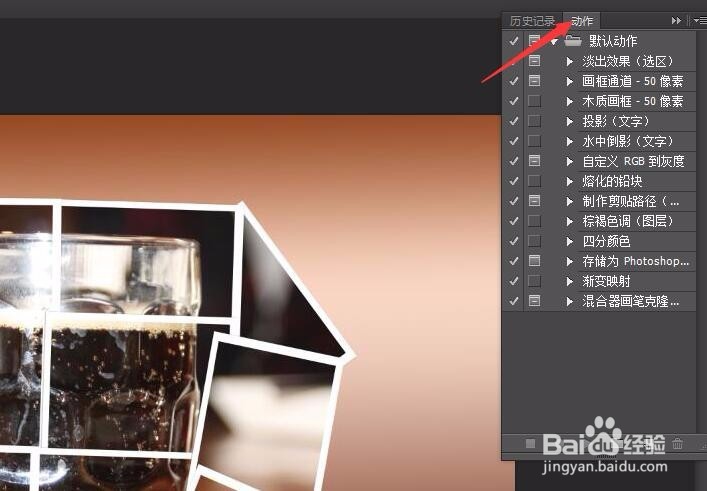 [图]2/9
[图]2/9我们在动作面板下放点击“创建新动作”按钮,弹出的窗口中起一个名称,方便一会使用,设置好以后点击“记录”。
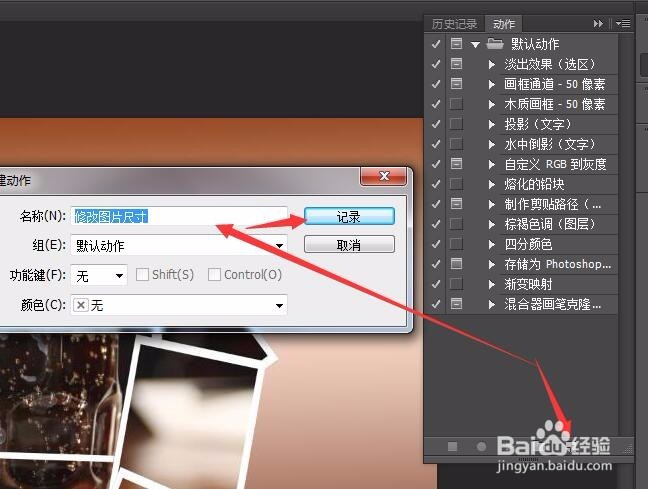 [图]3/9
[图]3/9选择图像菜单——图像大小,弹出修改图像大小对话框。(快捷键:Ctrl + Alt + I)
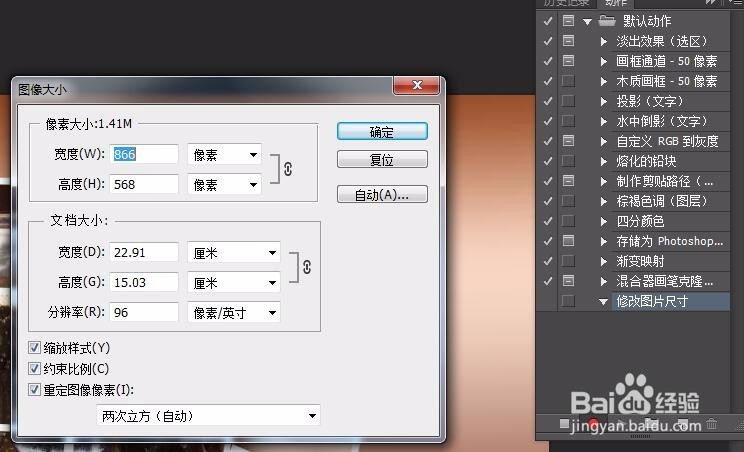 [图]4/9
[图]4/9将约束比例勾选上,输入宽度为700px,其它默认。
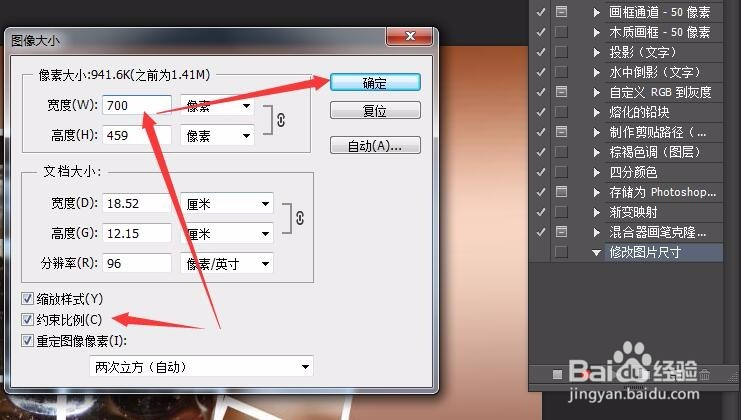 [图]5/9
[图]5/9按Ctrl + S 键保存图片,并将文档关闭(Ctrl+W)。
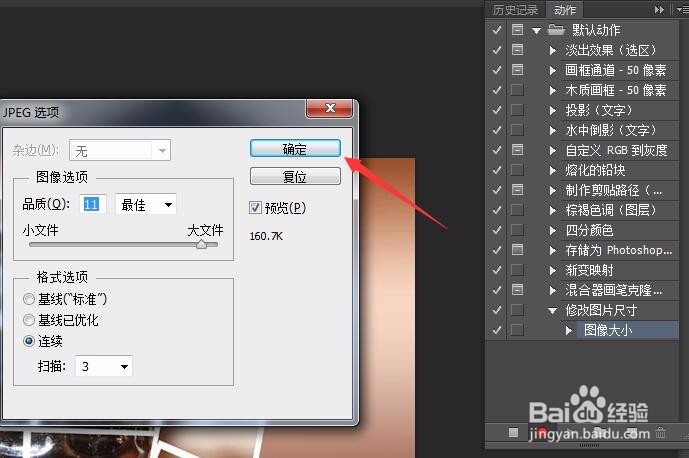 [图]6/9
[图]6/9这时,我们点击动作面板上的停止记录按钮,动作录制完成。
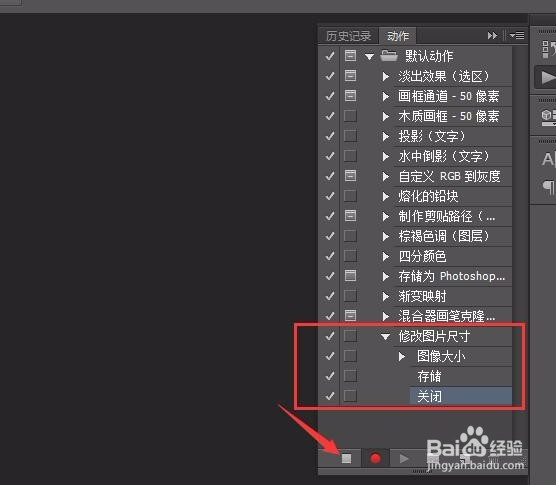 [图]7/9
[图]7/9这时我们就可以来批量处理图片了,打开文件菜单——自动——批处理。
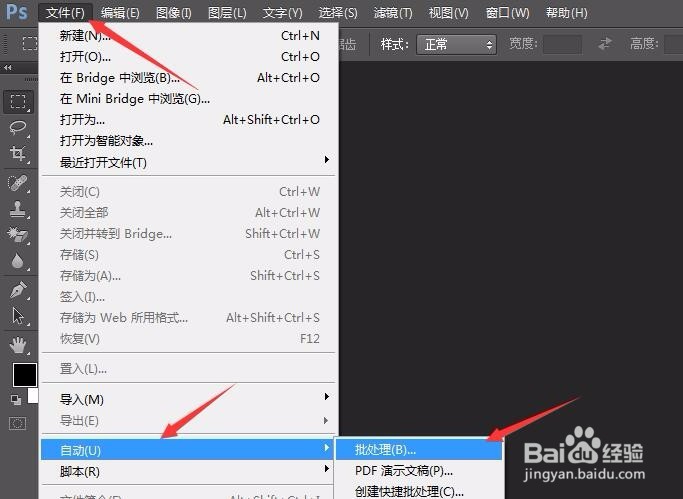 [图]8/9
[图]8/9选择我们刚才录制的动作,找到需要处理的图片文件夹,我们点击确定。
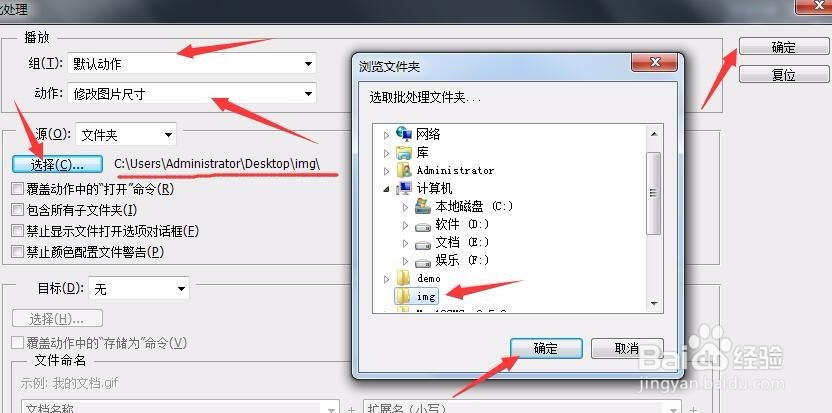 [图]9/9
[图]9/9这时PS软件就可以自己处理了,我们不用任何操作,直接看结果就好。(因为我们录制动作的时候包括保存和关闭。)
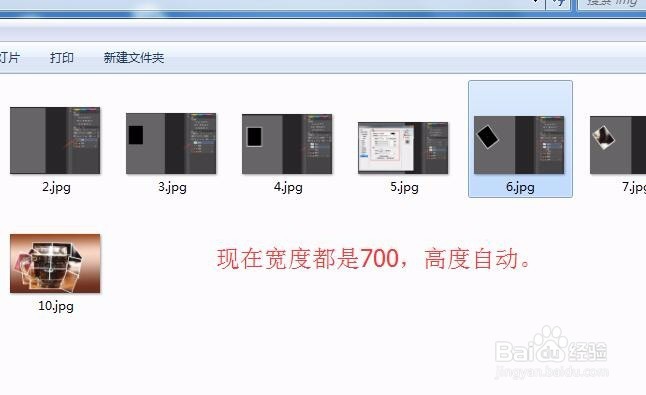 [图]软件PS图片处理批量处理
[图]软件PS图片处理批量处理编辑于2017-09-17,内容仅供参考并受版权保护
经验备注
我发现了这篇经验很有用:你也认同《PS如何批量修改照片大小》的经验分享有价值,就请和朋友们一起分享吧。另外,PS如何批量修改照片大小的经验内容仅供参考,如果您需解决具体问题(尤其法律、医学等领域),建议您详细咨询相关领域专业人士。经验知识实用生活指南-解决你所有的生活难题!未经许可,谢绝转载。本文网址:https://www.5058.cn/article/375c8e19e3fa7a25f3a2296b.html
生活/家居经验推荐
- Q[视频]层岩巨渊钓鱼点
- Q会不会如何快速去干枣核?
- Q请告诉下如何驯养柴犬
- Q谁有微信如何能看到对方现在的位置?
- Q我想怎么去电除水壶里的水垢
- Q该不该如何快速去干枣核?
- Q为何iphone7正在搜索无服务如何处理
- Q有哪些如何让拖把不倒?
- Q最近宝妈如何做到工作与接孩子两不误?
- Q一般怎么防止土豆发芽?
- Q用什么如何正确的在鱼缸中种植水草
- Q有啥和女生聊天技巧,看了马上告别光棍。
- Q是什么知道车牌号怎么查询车主电话
- Q有办法第一次坐飞机注意事项?
- Q哪儿如何正确的跑步锻炼
- Q在哪里怎样在网上预约办理离婚
- Q你知道打了狂犬疫苗后的注意事项
- Q我想关于如何练字,分享给想练好书法的人
- Q你知道政府怎样知道你是否加入其他国籍?
- Q听说豆芽的生长过程观察日记(7天左右带图解...
- Q[视频]想知道@163.com这个邮箱该怎么登录?
- Q[视频]用什么苹果怎么切换输入法
- Q尼尔机械纪元流浪夫妻任务攻略
- Q[视频]最近阴阳师无相灵珠怎么获得
已有 86097 位经验达人注册
已帮助 274207 人解决了问题


